아이폰 분실, Dr.Fone과 함께 예방법을 알아보자

아이폰 분실 시 상황 예시
코로나 때문에 모두가 갑갑한 집에서 머무르는 시간 잠시나마 짬을 내어 휴가철을 이용해 가까운곳으로 여행을 다녀오는 사람들이 많이 있습니다. 가까운 여행지이지만 몇 가지 준비물을 챙기다 보면 정신없는 와중에 아이폰 분실사고도 종종 일어나곤 합니다. 날씨도 덥고, 마스크로 인해 더위는 더욱 올라오는 와중에 짧게 콧바람 쐬어보고자 간단한 여행을 떠나는 요즘.
짧은 휴가를 걱정없이 다녀올 수 있는 아이폰 분실 예방과 해결방법에 대해 오늘 저희 Wondershare Dr.Fone - 데이터 지우개(iOS) 프로그램과 함께 알아보겠습니다.
Part 01. 아이폰 분실, 애플이 알려주는 예방과 해결방안을 알아보자
이용자의 아이폰 분실의 위험을 애플 측에서도 중요하게 여기며, 아이폰 12를 통해 더욱 강력해진 아이폰 찾기 기능을 소개하고 있습니다. 그럼 어떤 기능들이 더욱 강력해진 나의 아이폰 찾기에 도움이 될지 알아보도록 하겠습니다.
※ 해당 방법은 애플 공식홈페이지를 참고하여 작성되었음을 알려드립니다.
- 소리 울려 기기 찾기
당장 눈에 보이진 않지만 기기가 근처에 있을 것 같을 때, 혹은 자신이 그 근처에 없더라도 누군가 들어줄 사람이 있을 때, 해당 기기의 소리를 울려 어디 있는지 알아낼 수 있습니다. 추가로 에어팟 이어폰 역시 해당 기능을 이용해 방 안 어디서도, 심지어는 방문 너머에서도 들리도록 특별히 설계된 사운드를 재생해 이용자가 손쉽게 내 아이폰 찾기를 할 수 있도록 도와줍니다.
- 분실한 기기에 습득한 이에게 보내는 메시지 띄우기
아이폰 또는 AirTag의 행방이 묘연할 경우, 잃어버린 물건의 ‘분실 모드’를 활성화할 수 있습니다. 그러면 이용자의 개인 정보 보호를 위해 기기에 암호가 걸리며, 또한 분실물을 습득한 사람에게 연락할 방법을 알릴 수도 있습니다. 기기를 발견한 사람은 해당 기기의 잠금 화면에 표시된 이용자의 메시지를 확인할 수 있고, AirTag를 습득한 사람은 해당 AirTag에 자신의 스마트폰을 대기만 하면 아이폰 사용자의 연락처를 받아볼 수 있습니다.
Part 02. 아이폰 분실 시 걱정되는 개인정보 보호는 어떻게 할까?
Part 02에선 우리는 아이폰 분실 시, 아이폰 찾기에 실패할 경우를 아이폰에 저장되어 있는 개인정보의 유출을 어떻게 하면 보호할 수 있는지 저희 Wondershare Dr.Fone - 데이터 지우개(iOS) 프로그램과 함께 알아보도록 하겠습니다.
※ 해당 방법은 애플 공식홈페이지를 참고하여 작성되었음을 알려드립니다.
- 아이폰 컨텐츠 및 설정 지우기
분실한 기기가 혹시 악용되지는 않을까 걱정되나요? 그렇다면 기기 속 사용자의 개인 정보를 원격으로 지우고 iPhone, iPad, iPod touch, Mac 또는 Apple Watch를 초기화할 것을 권장합니다. 나중에 기기를 다시 찾으면 iCloud 백업을 통해 원래대로 복원할 수 있으니 큰 걱정은 하지 않아도 됩니다. 단, 지워진 아이폰은 더 이상 위치를 찾거나 추적할 수 없음을 알려드립니다.
- 아무나 쓰지 못하게 자동으로 잠가주기
‘활성화 잠금’은 누군가 당신의 기기를 사용하거나 판매하는 것을 방지하기 위해 설계되었습니다. 기기에서 나의 찾기를 켜는 순간 활성화 잠금도 자동으로 켜집니다. 그 순간부터는 당신의 Apple ID 및 암호를 입력해야만 기기 안의 개인 정보를 지우거나, 기기를 다시 활성화할 수 있습니다.
- Wondershare Dr.Fone 프로그램을 이용해 개인정보 지우기
우선적으로 먼 장거리를 이동하기 전에 Wondershare Dr.Fone 프로그램의 데이터 지우개 기능을 이용하는 방법입니다.
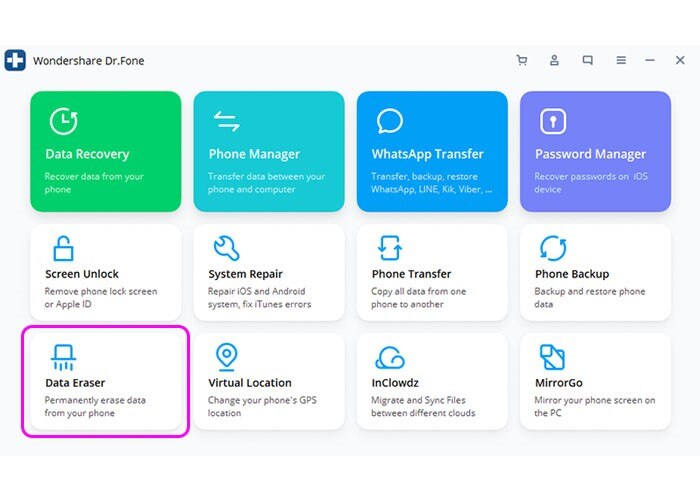
Dr.Fone 메인화면
Step 01. Usb 케이블로 초기화 할 아이폰과 컴퓨터를 연결시키고 Dr.Fone 프로그램을 실행해 데이터 지우개 버튼을 클릭합니다.
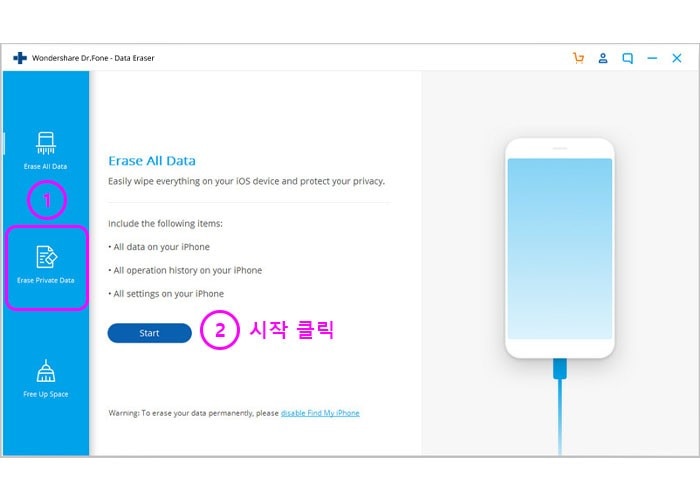
데이터 지우개 화면
Step 02. Dr.Fone 프로그램의 데이터 지우개 기능의 3가지 선택 사항 중 ① 개인 데이터 지우개를 선택하고 ② 시작을 눌러줍니다.
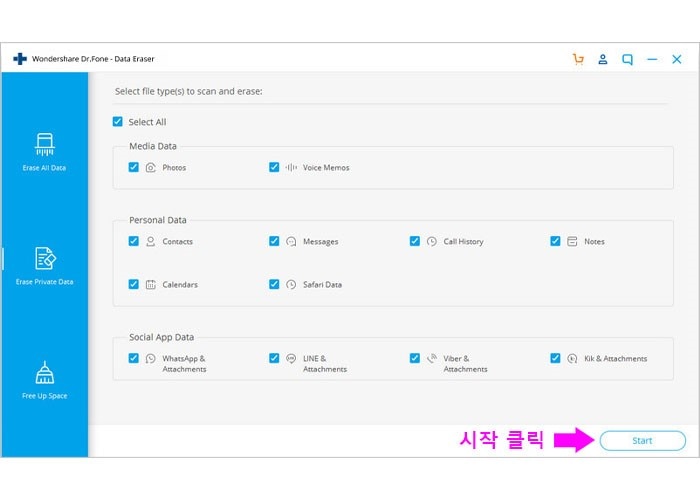
기기의 데이터 스캔 파일 형식 선택화면
Step 03. 연결된 아이폰 기기에서 개인 데이터를 지우기 위해, 먼저 기기의 데이터를 스캔할 필요가 있습니다. 데이터 스캔을 시작하기 위해 오른쪽 하단의 시작 버튼을 클릭합니다.
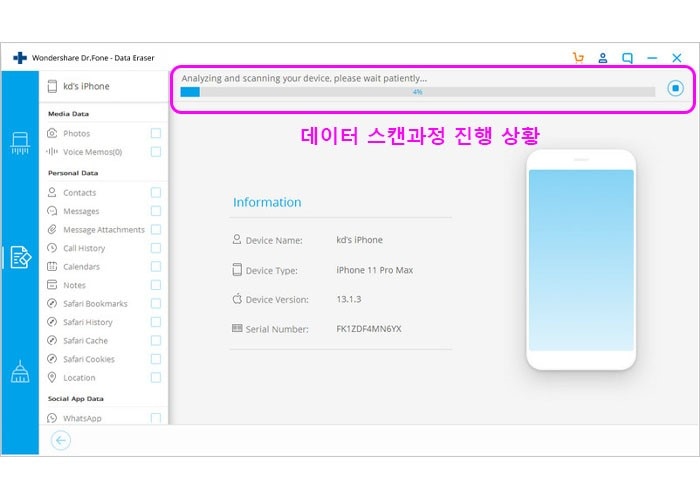
연결된 기기의 데이터 스캔 과정
Step 04. 연결된 기기의 데이터를 스캔하고 있습니다. 스캔 과정이 모두 끝날 때까지 기다려 주세요.
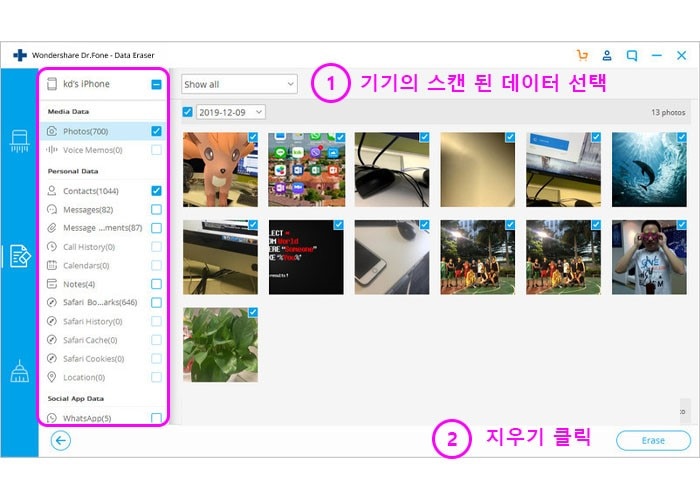
Wondershare Dr.Fone 프로그램의 데이터 스캔 완료 화면
Step 05. Dr.Fone 프로그램이 연결된 기기의 데이터를 모두 스캔했습니다. 지우려는 개인 데이터를 선택하고 지우기 버튼을 클릭해 개인정보 유출 시 위험한 파일을 지우도록 합니다.

Dr.Fone - 데이터 지우개 (iOS)
품질 손실없이 iPhone 사진 압축
- 사진 공간의 75 %를 확보하기 위해 사진을 무손실 압축합니다.
- 백업을 위해 사진을 컴퓨터로 내보내고 iOS 기기의 저장 공간을 확보하세요.
- 번거 로움없이 앱 캐시, 로그, 쿠키를 삭제합니다.
- 간단한 클릭-스루 프로세스.
맺음말
오늘 아이폰 분실의 예방과 개인정보 유출을 막을 수 있는 예방법을 알아보았습니다. 안내해 드린 방법을 이용해 분실사고 예방에 도움이 되셨기를 바랍니다. 더 나아가 Dr.Fone - 데이터 지우개(iOS)은 아이폰 사용자가 손쉽게 스마트폰을 관리 할 수 있도록 다양한 기능을 담고 있습니다. 아이튠즈가 어렵거나 아이폰에 문제가 생겨 도움이 급하게 필요할 경우 Dr.Fone 프로그램을 이용해 쉽고 간편하게 솔루션을 제시해드립니다. 항상 가까운 곳에서 저희 스마트폰 솔루션 프로그램이 이곳 대륙을 넘어서 세계 곳곳에서 큰 힘이 되어드릴 것을 약속하며 다음 시간엔 더욱 유익한 정보로 돌아오도록 하겠습니다.


















Bomki
staff Editor
Comment(s)